
下面将为大家来详细介绍帧速率以及几种常用的帧速率,视频与游戏帧数的区别,以及提高视频与游戏帧速率的方法。
一、帧速率、刷新率的相关知识
1、什么是Frames per second?
人眼每秒可处理10-12个静止图像,也就是说,在12fps或更低的fps以下,您的大脑能快速区分到这些画面一堆是静止的图像,而不是无缝动画。一旦帧速率(每秒帧数)达到16-24fps时,我们的大脑就会认为这些画面是一个连续移动的场景,看起来就是视频的效果了。

一般来说,数字越大,表示显示的速度越快、频率越高,图像也越平滑流畅。
2、24fps、30fps、60fps有什么区别?



通常电影的帧速率为24fps,全动态的电视和视频的帧速率为30fps,而现在的一些超高清的电视、视频的帧速率则为60fps。
3、帧速率是否越高越好?
也就是说,每秒帧数越多,显示的动作就会越丰富流畅。那是不是就要一味去追求越来越高的帧速率呢?

其实不然,当一个视频或游戏的帧速率越高,它的数据量也会倍增,非常不利于存储以及传输。熟悉视频编辑、动画制作的朋友应该也知道,帧数越高,不仅文件的体积大,处理任务的难度也会加大,后期的渲染时间也明显翻倍。

另外,人眼在观看大约超过100fps的视频时,一般就不容易察觉到有明显的流畅度提升了。更高的帧数率只有在超慢镜头才用到,也就是在拍超高速的事物时用到。这样可以让画面变慢或有停止的效果,让人们关注到关键时刻的画面。

举个例子,当我们观看赛车时,高速的赛车呼啸而过,我们连车型可能都看不清;而当应用高帧数的慢动作拍摄时,就可以看清完整赛车的过程以及细节,而不只是一呼而过的影子。

再者,越高的帧速率,对硬件设备的要求也越高,如果硬件本身不支持这么高的帧速率,那么多高出来的帧速率就毫无意义。而且,支持高帧速率的设备也更加昂贵。因此,我们在选择帧速率时,也要根据自身情况而定,无需盲目追求。
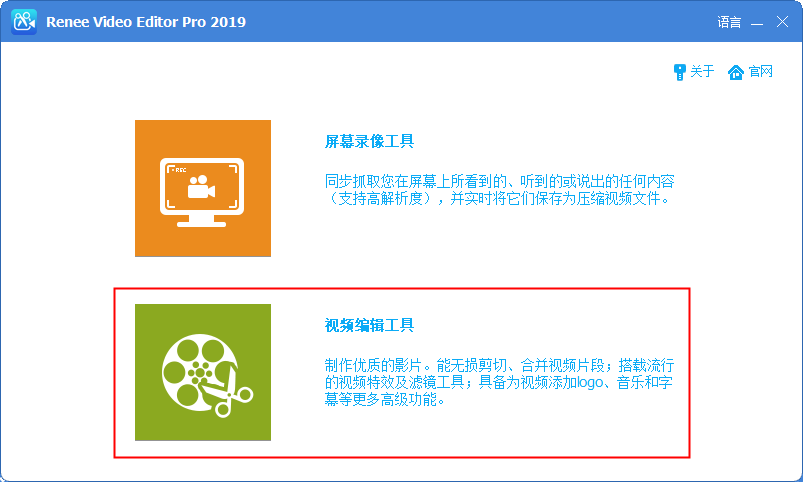
② 进入视频编辑页面,点击【添加文件】,将视频文件上传。
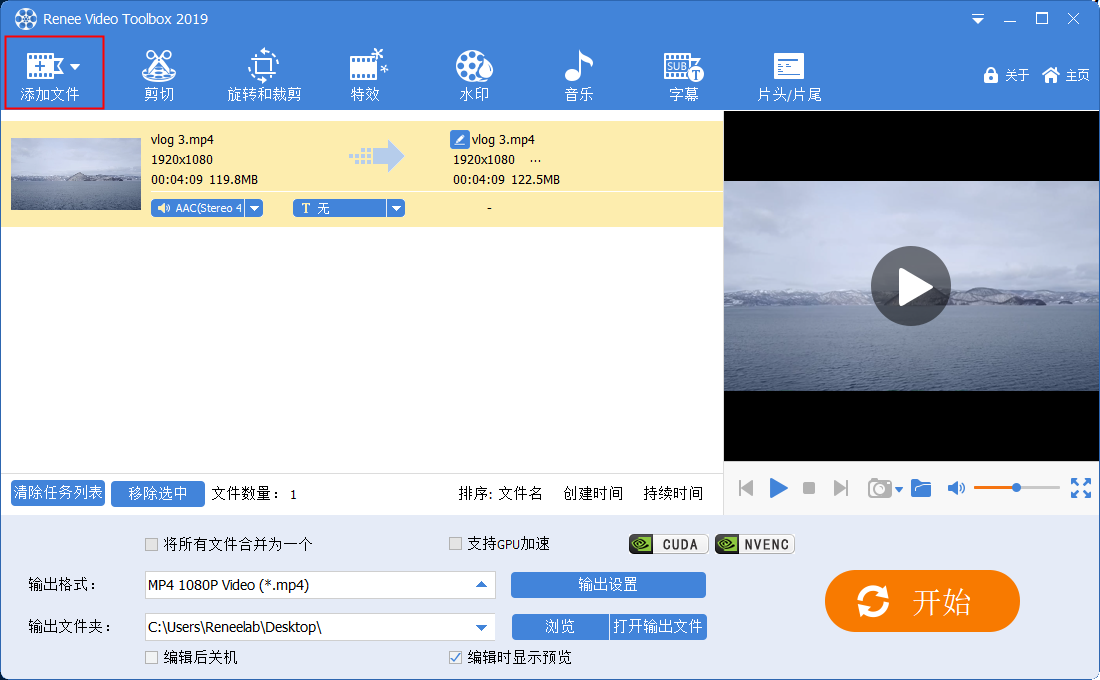
③ 右键上传的视频文件,单击【查看视频信息】。
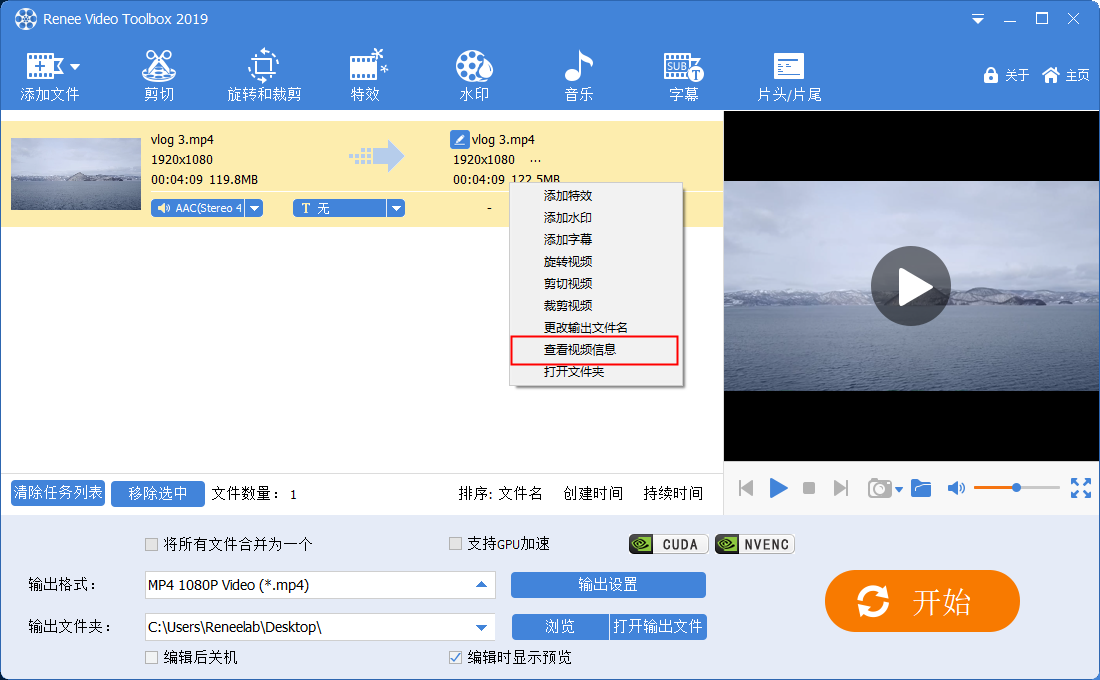
④ 在【帧率】栏查看视频原来的帧率。
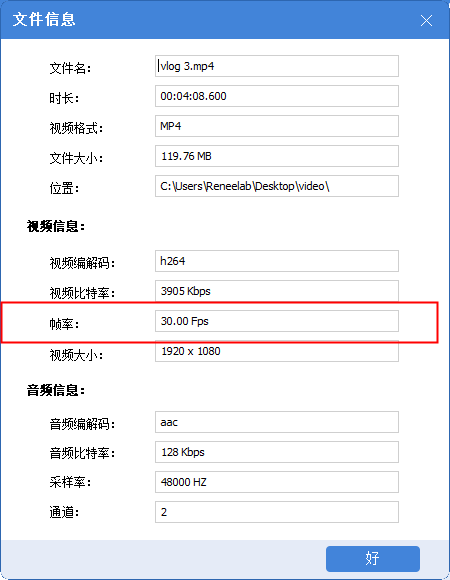
⑤ 知道视频原来的帧率后,点击输出格式旁的【输出设置】按钮。
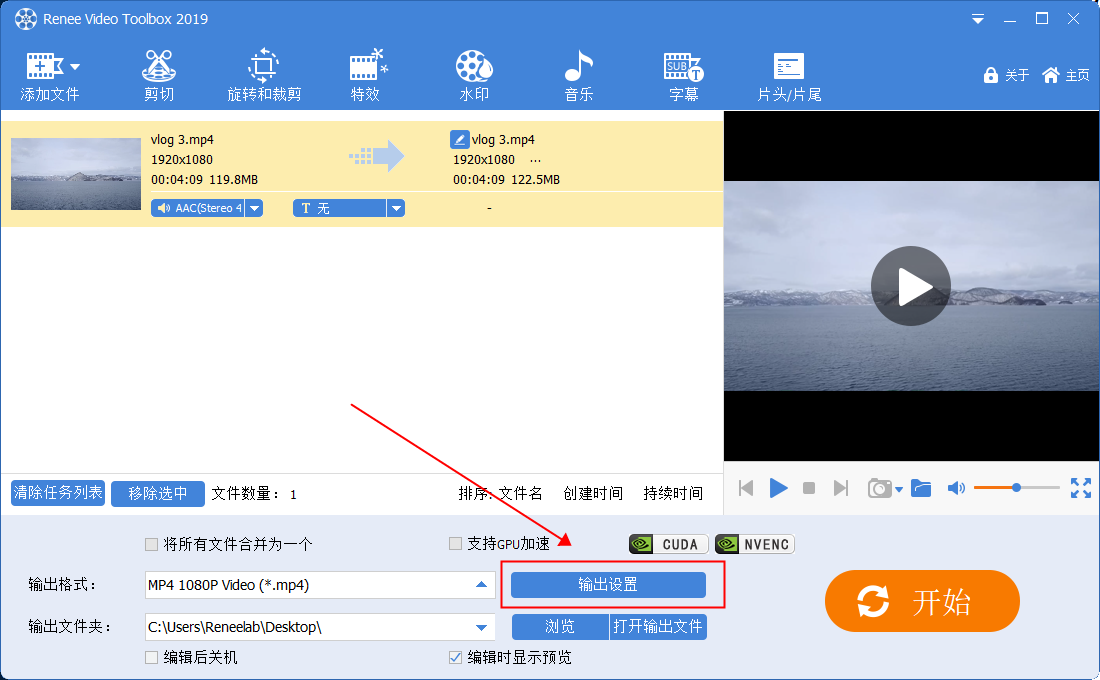
⑥ 打开输出设置页面,在帧率选项处,选择想要降低的帧速率,然后点击【好】。
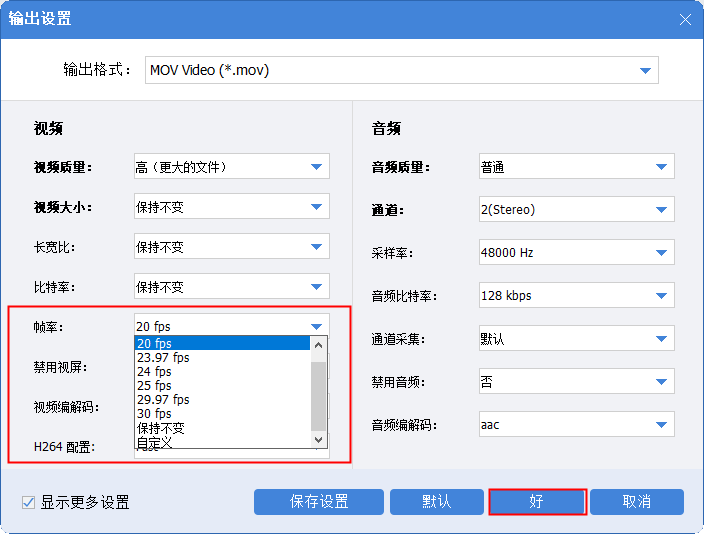
⑦ 最后选择视频的输出格式及保存路径,点击【开始】按钮保存即可。
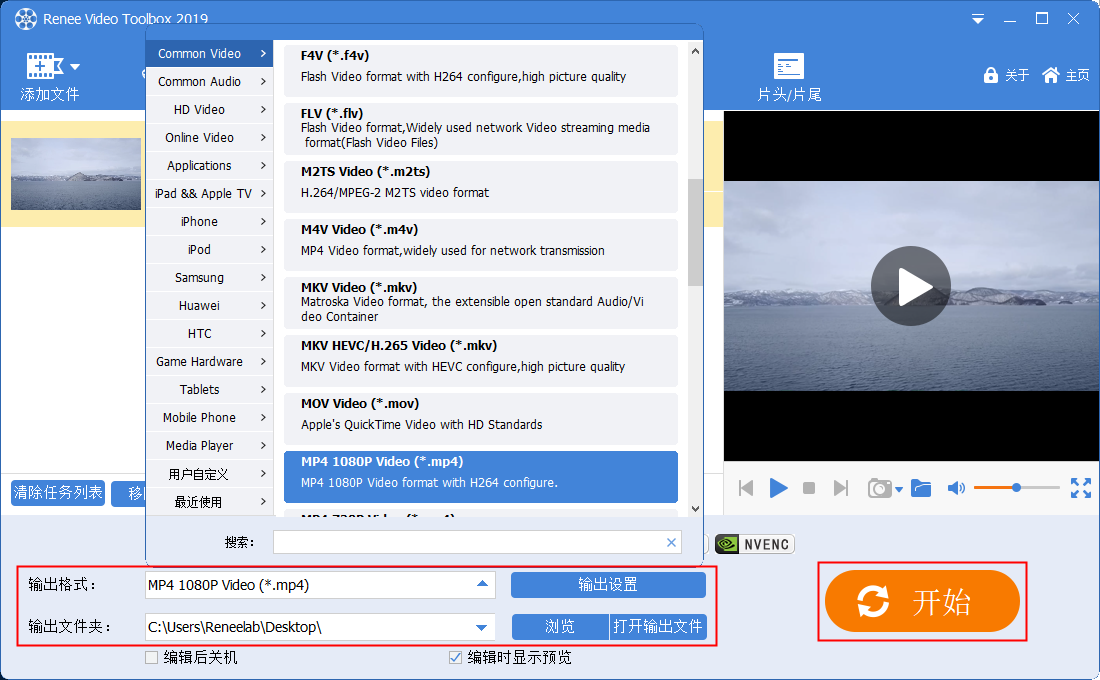
5、什么是刷新率?与帧速率的区别在哪?
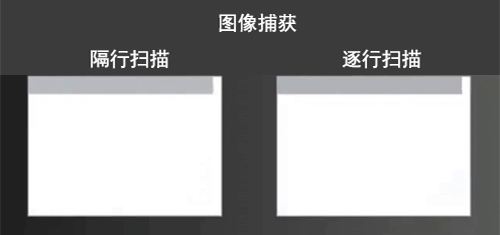
二、游戏帧数和视频帧数有什么不同?
尤其是一些第一人称射击游戏,就更注重fps的高低,起码要30fps-60fps以上才会让人觉得游戏画面达到流畅。主要是因为游戏帧数与视频帧数有两方面不同造成的。
1、图像画面生成原理不同
在这个时间里,人物场景都发生了变化,这个过程都是连在一起的,中间的画面会有模糊的现象,也就是运动模糊。

而游戏的画面是由显卡生成的,显卡通过计算生成一帧画面,生成完毕后再计算一下帧,这样每一帧都是清晰的。不管移动速度快慢,显卡只要计算两帧画面,中间的移动轨迹一概不会显示。我们看到的都是一些不连续的画面,物体没有运动模糊。

举个例子,我们先缓慢的挥手,发现手的影像是很清晰的。再快速挥手时,就会发现手的影像有了残影,却不会觉得画面卡,这就是视频的效果。
然后我们在游戏中,缓慢的移动鼠标时没有异常,再快速的移动鼠标,就会发现鼠标是一下下跳动过去的,画面就出现卡顿了。
2、视频的fps是稳定的,而游戏则是不稳定的
在游戏中,如果流畅的显卡,30帧画面基本是大约每隔1/30秒出现一次,也就是说,显卡稳定的每隔一段固定的时间生成一副画面,这样帧之间的间隔时间可能会稳定,画面就流畅。
如果是卡顿的显卡,可能就会在前半秒生成了29帧画面,后半秒就只有1帧画面,这样帧之间的间隔时间就会变得不稳定,画面自然也就出现了卡顿的现象了。
三、如何看视频和游戏每秒的帧数?
1、查看视频每秒帧数的方法
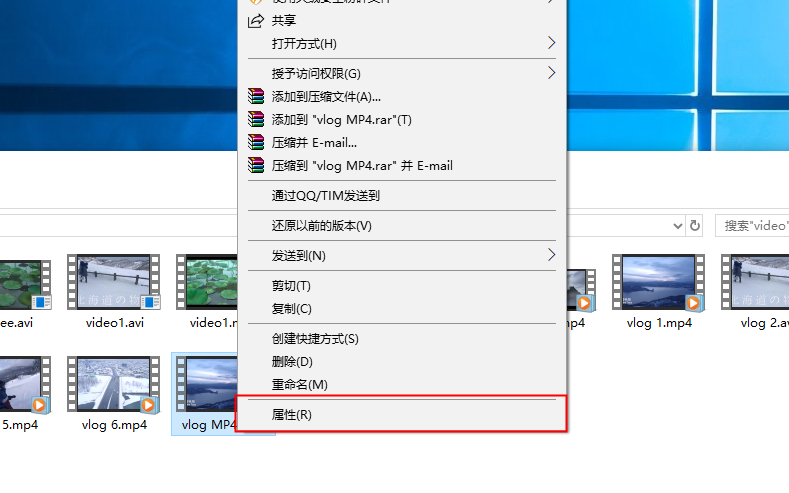
② 进入属性对话框,单击【详细信息】选项。
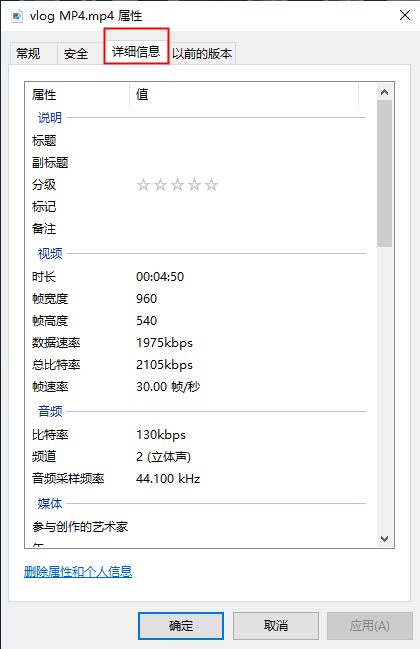
③ 然后在【帧速率】栏即可查看视频每秒的帧数。
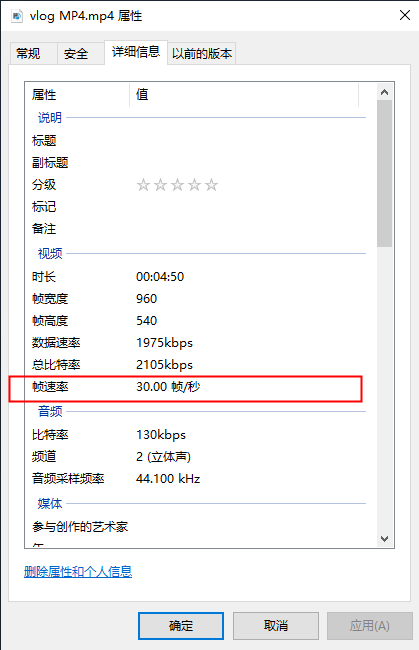
2、查看游戏每秒帧数的方法
② 打开fraps软件,点击【fps】选项,按键F11为帧率显示开关,按键F12为帧率位置调整,一般默认左上角即可(按键如有冲突可自由设置)。
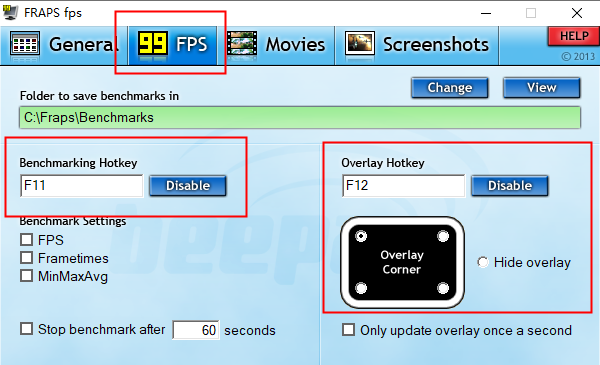
③ 这时我们最小化fraps软件,然后进入游戏,在游戏左上角即可查看到游戏的每秒帧数。

通过以上方法,相信大家都能知道视频或游戏的每秒帧数了。那要如何来提高视频与游戏的帧速率呢?下面将为大家分别提供视频与游戏帧速率的提高方法。
四、如何提高视频的fps (帧速率)?
都叫兽™ 视频编辑 — 多功能视频编辑软件

- 屏幕录制 - 对安装了Windows的电脑屏幕和摄像头进行录制
- 视频剪切 - 任意剪切视频长短,留下需要的精彩片段。
- 旋转裁剪 - 对视频进行旋转或局部截取,去掉视频黑边、白边等不需要的部分。
- 滤镜特效 - 为视频添加“滤镜特效”、“缩小放大特效”、“音量特效”。
- 加水印/去水印 - 在视频中添加文字、图片、视频、图形水印,或者去除视频中多余的水印。
- 背景音乐 - 添加或更换背景音乐,可选择添加本地音乐或自己配音,让视频变得更加丰富有趣。
- 添加字幕 - 自定义添加字幕,给视频添加字幕、旁白,让视频内容更丰富。
- 添加开头/结尾 - 为视频制作片头与结尾,可以是字幕、视频和图片,给影片带来酷炫的转场特效。
- 视频合并 - 可将多个视频/音频文件合并为一个文件,并且可在合并的视频之间添加各种过渡特效。
- 格式转换 - 可支持所有常见视频/音频格式的互相转换,遇到需要重新编码的文件,可自动重新编码与校对。
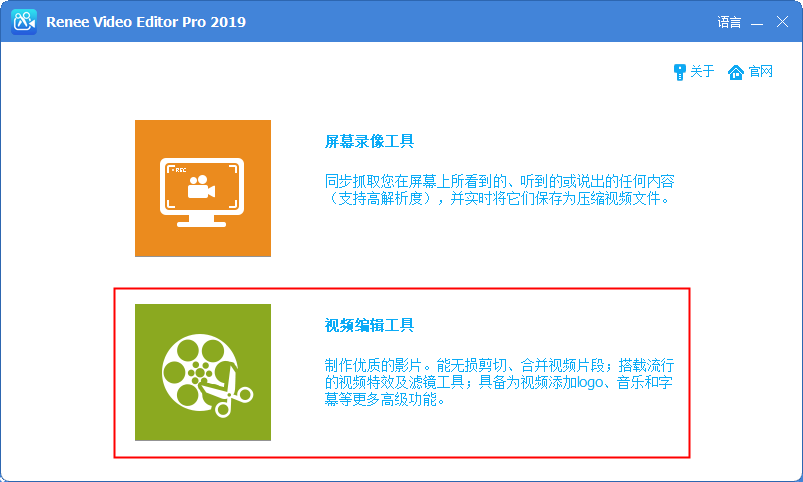
② 点击【添加文件】,将视频文件上传。
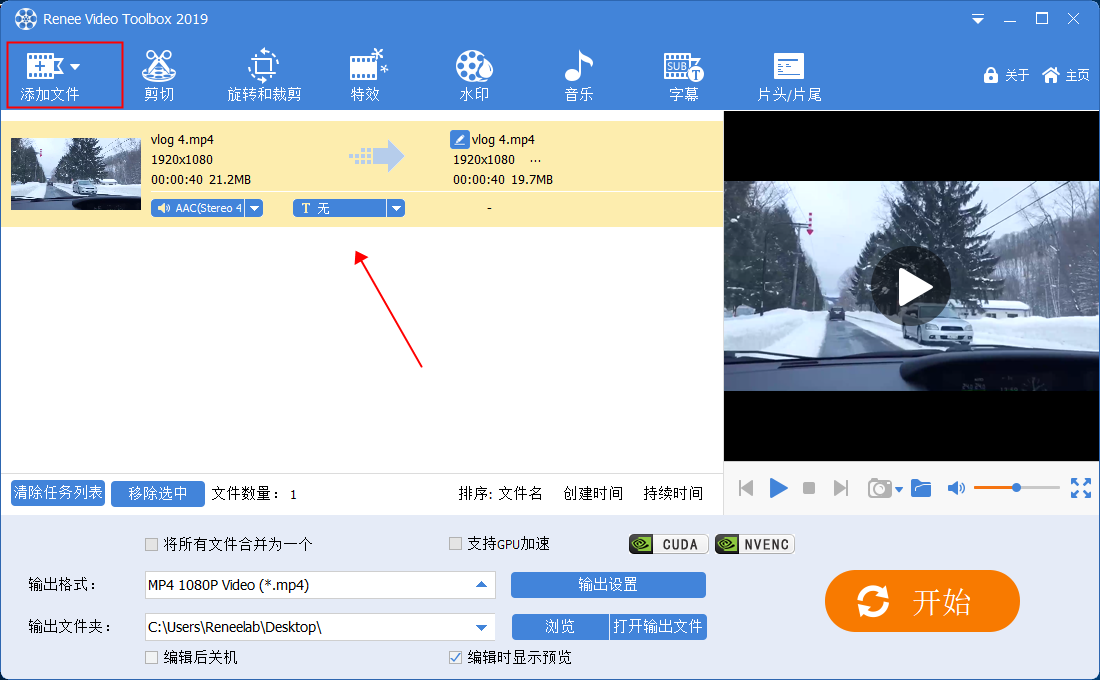
③ 然后点击【输出设置】按钮。
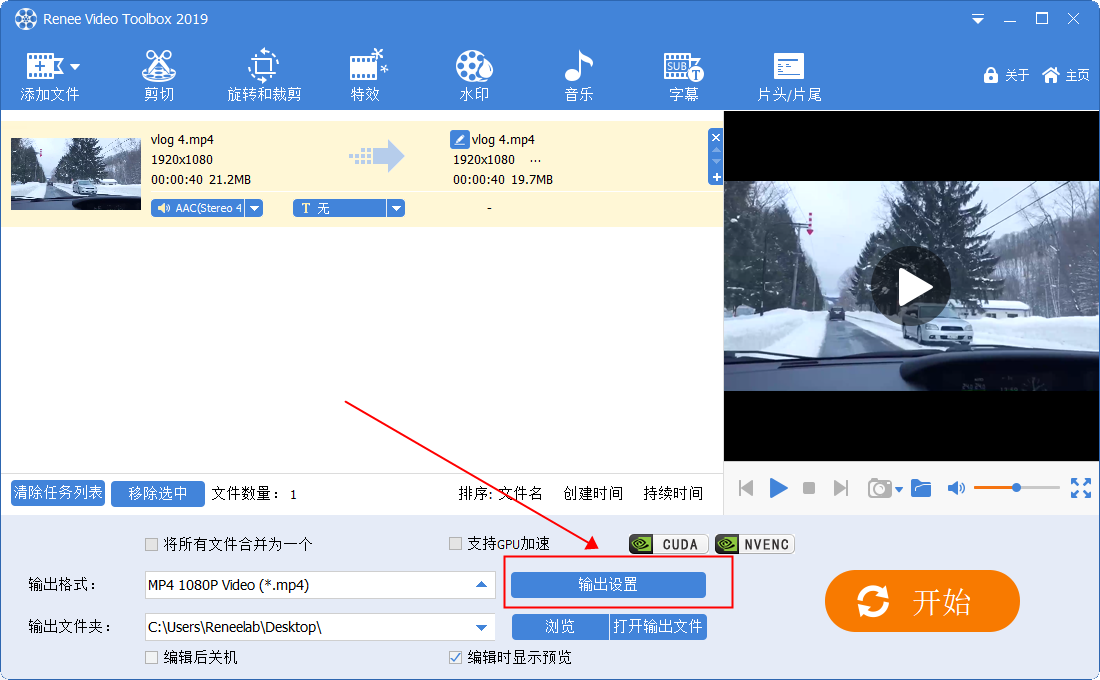
④ 打开输出设置页面,在帧率栏选择需要的帧率(可自定义)。
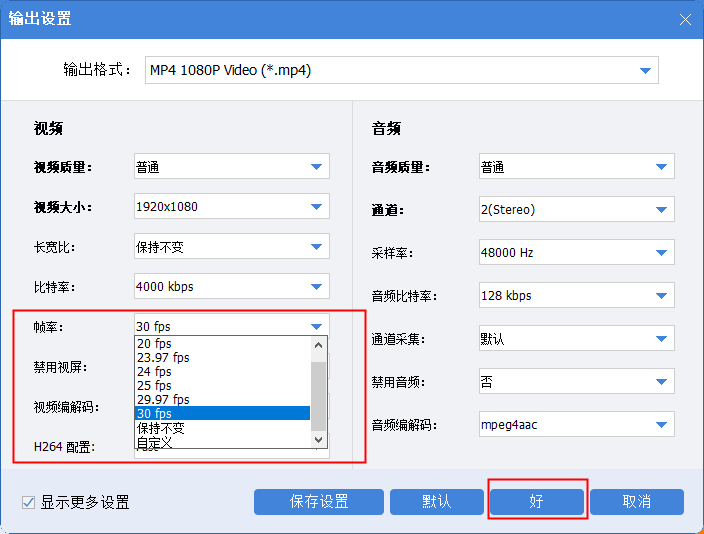
⑤ 将帧率提高后,点击【好】返回主页面,选择输出格式及保存路径,最后点击【开始】按钮保存视频文件即可。
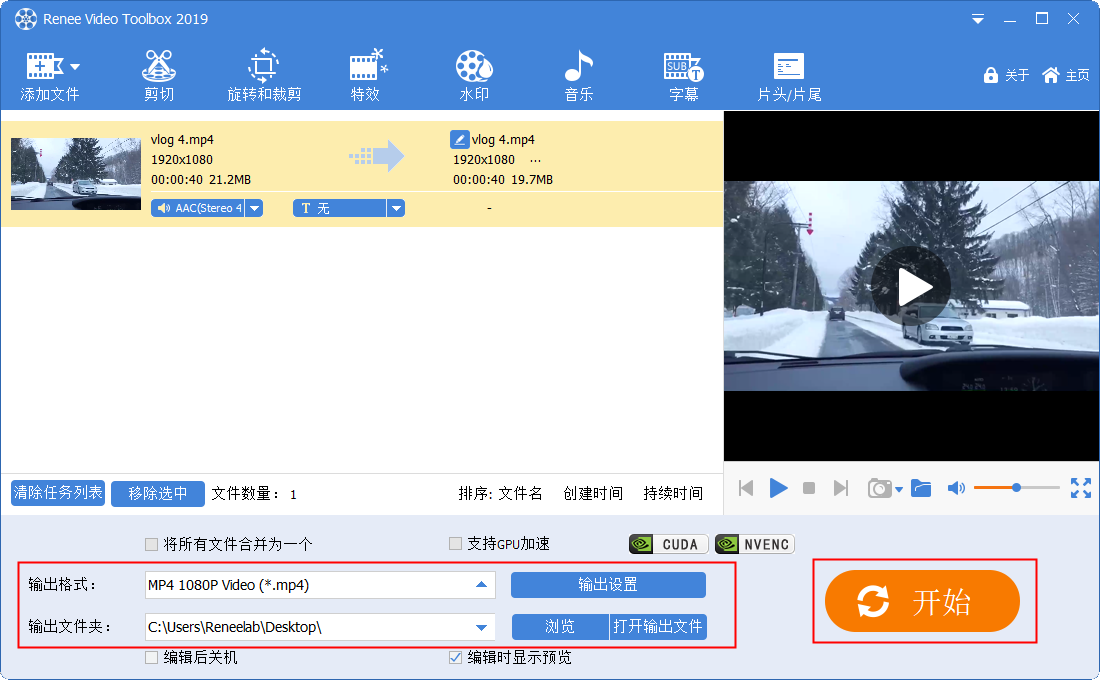
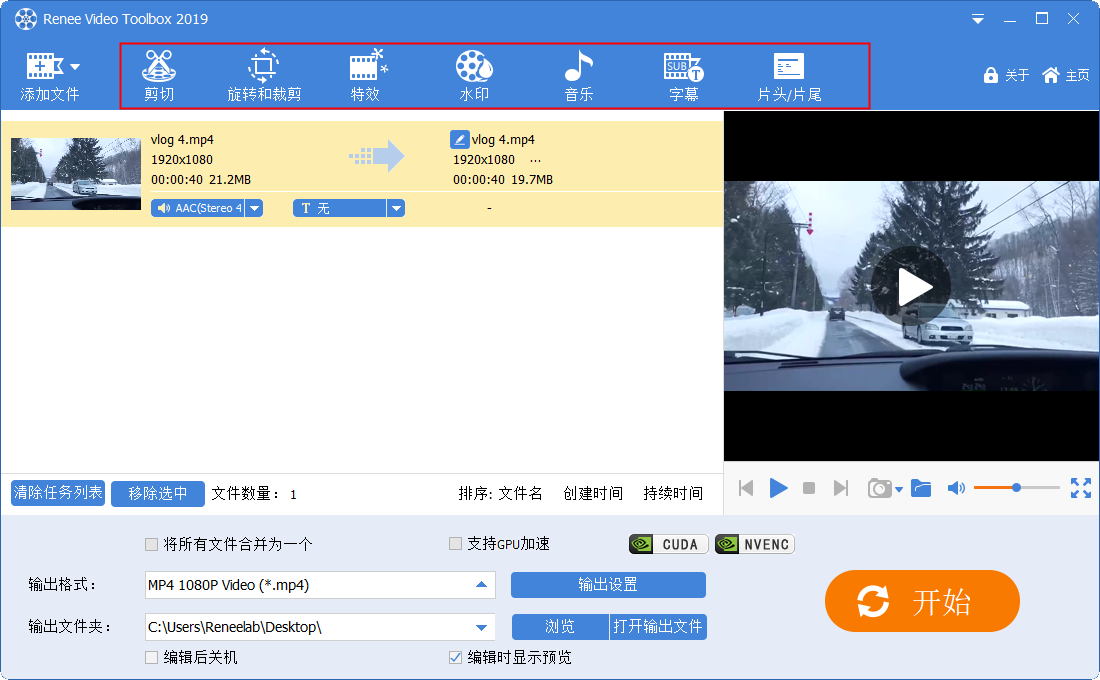
五、如何提高游戏的fps (帧速率)?
1、决定游戏帧率的因素

而有部分则对CPU要求高,比如CSGO这样的游戏,在3D游戏中是出了名的“吃U大户”,对CPU要求格外的高。

如果您玩其他游戏时,帧速率都比较高,但是在玩CSGO这种游戏时,突然发现帧速率出奇的低,而且经常掉帧,那么可能就是CPU性能限制了游戏体验。
下图是左边是没有开启垂直同步的画面,有画面撕裂现象,而右边是开启垂直同步的画面,看起来很平滑流畅。
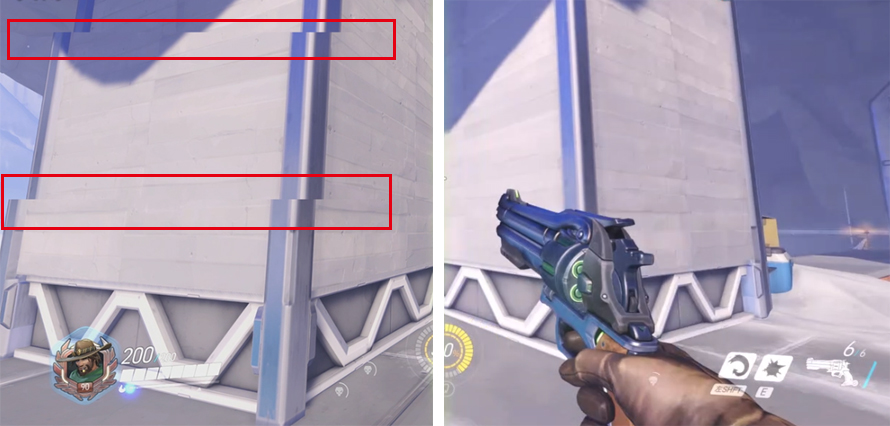
2、提高游戏帧速率的方法

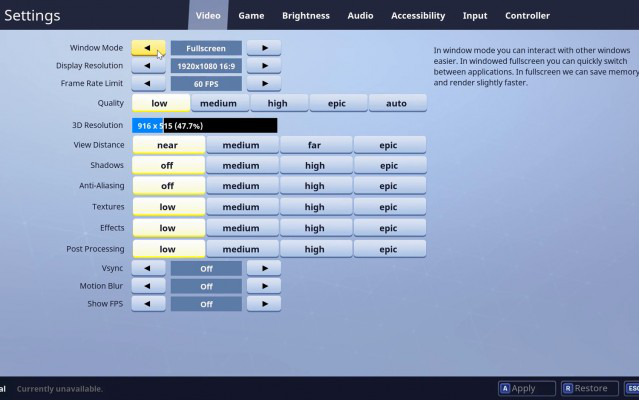
每款游戏都有自己的图形选项,您只要打开游戏,找到对应的“选项”菜单,然后找到“图形”或“视频”选项,您就可以调整个别设置,比如将游戏的图形设置从高调到低。




.gif)

 粤公网安备 44070302000281号
粤公网安备 44070302000281号
